Google Workspaceログイン画面はここ!ユーザーと管理者のためのログインガイド
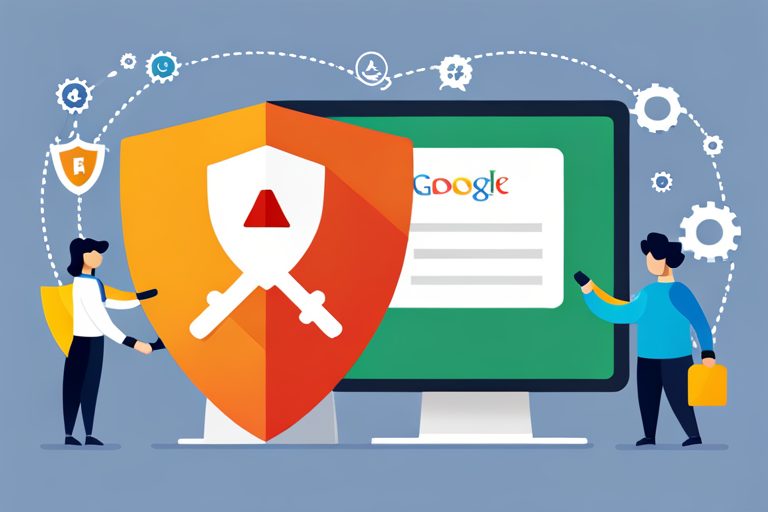
Google Workspaceのログイン画面はこちらです!
ぜひブックマークを!
ユーザーログイン画面
https://accounts.google.com/
管理者ログイン画面
https://admin.google.com/
Google Workspaceのログインにまつわる話

Google Workspaceは、日々の業務を円滑に進めるために不可欠なツール群を一つにまとめたパワフルなプラットフォームです。
そのすべての機能を最大限に活用するためには、まずログインすることから始まります。しかし、一見単純なこのステップが、実は思わぬつまづきポイントになることも。
特に、初めてGoogle Workspaceを使用する方や、管理者として操作を行う方は、どこでログインすれば良いのか迷うこともあるかもしれません。
そこでこの記事では、Google Workspaceのユーザーと管理者それぞれが、迷わず簡単にログイン画面にアクセスする方法を具体的に解説します。
スクリーンショット付きの詳細なガイドを通じて、あなたがスムーズにGoogle Workspaceを活用する第一歩をサポートします。さらに、パスワードのトラブルを防ぐためのヒントや、安全にログインするためのセキュリティ対策についても触れていきます。
Google WorkspaceはGoogleアカウントであることを意識しよう
はじめに、Google WorkspaceはGoogleアカウントの一種であることを意識しましょう。
これは、個人的に使用しているGoogleアカウント(個人のgmail.com)と混同しやすく、すでに個人のGoogleアカウントでログイン済みの場合、上記のログイン画面にアクセスしても、ログイン画面が表示されず、意図したGoogle Workspaceアカウントでログイン出来ない。という問題が生じます。
ログインしているアカウントの確認方法
今どのアカウントでログインしているかわからない場合は、まず https://accounts.google.com/ にアクセスします。
以下のGoogleアカウントの画面が表示されれば、何かしらのGoogleアカウントでログインされています。右上のアイコンをクリックすると、今ログインしているアカウントが確認できます。
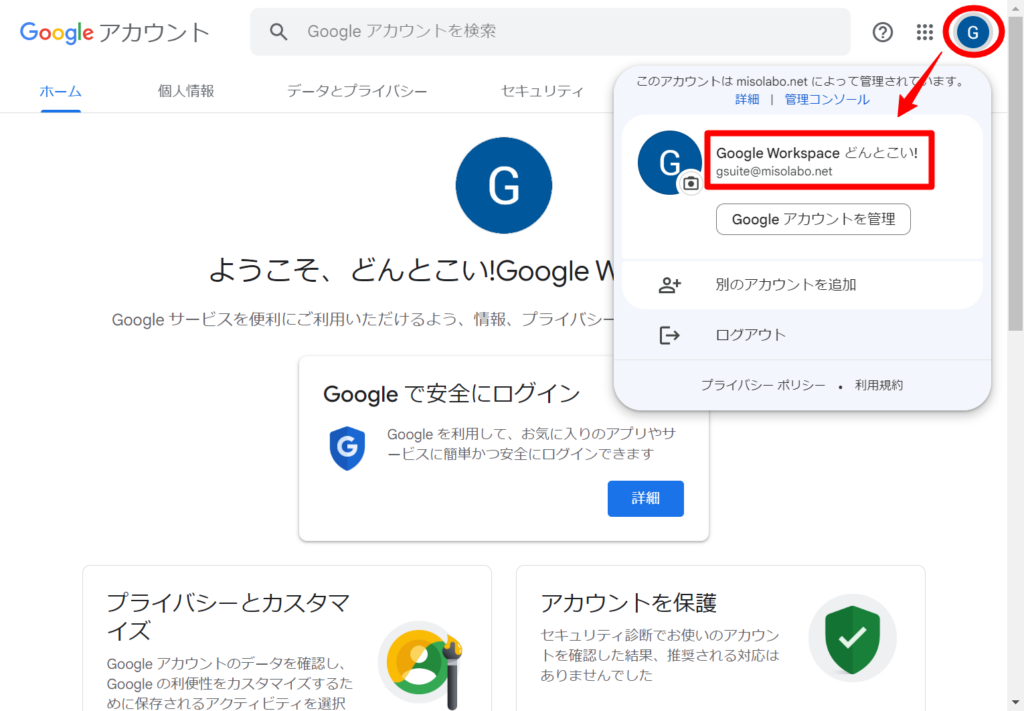
もし、ログイン画面が表示された場合は、ログインされていないので、目的のGoogle Workspaceアカウントでログインしてください。
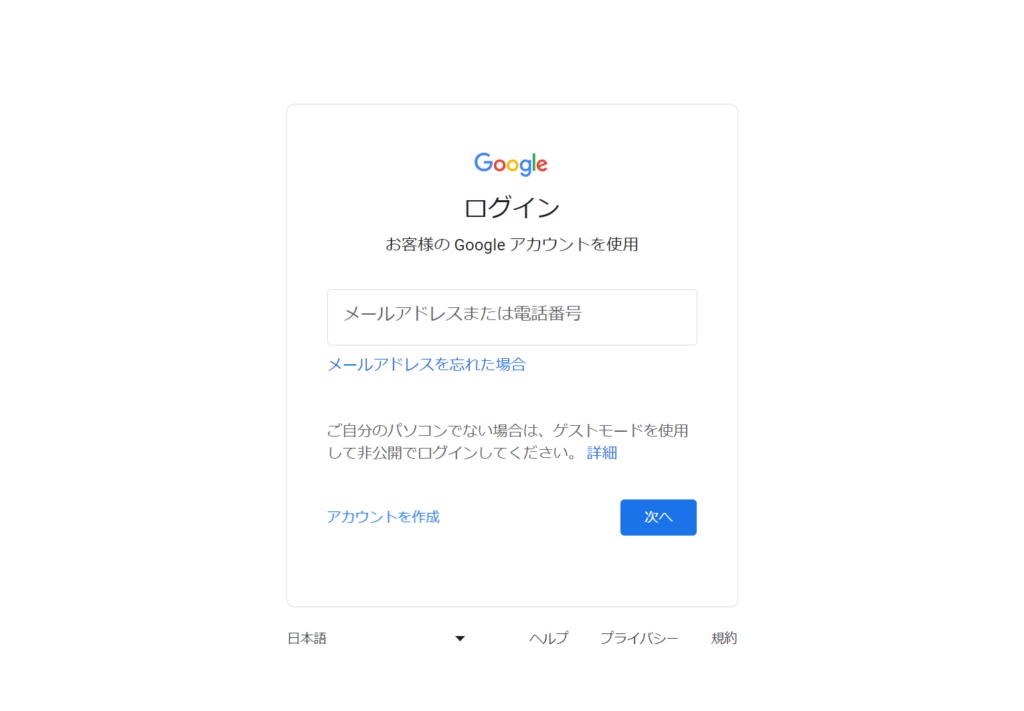
ログアウト方法
違うアカウントでログインしている場合はログアウトしましょう。右上のアイコンをクリックして「ログアウト」を選択してください。複数アカウントでログインしている場合は「すべてのアカウントからログアウトする」を選択します。
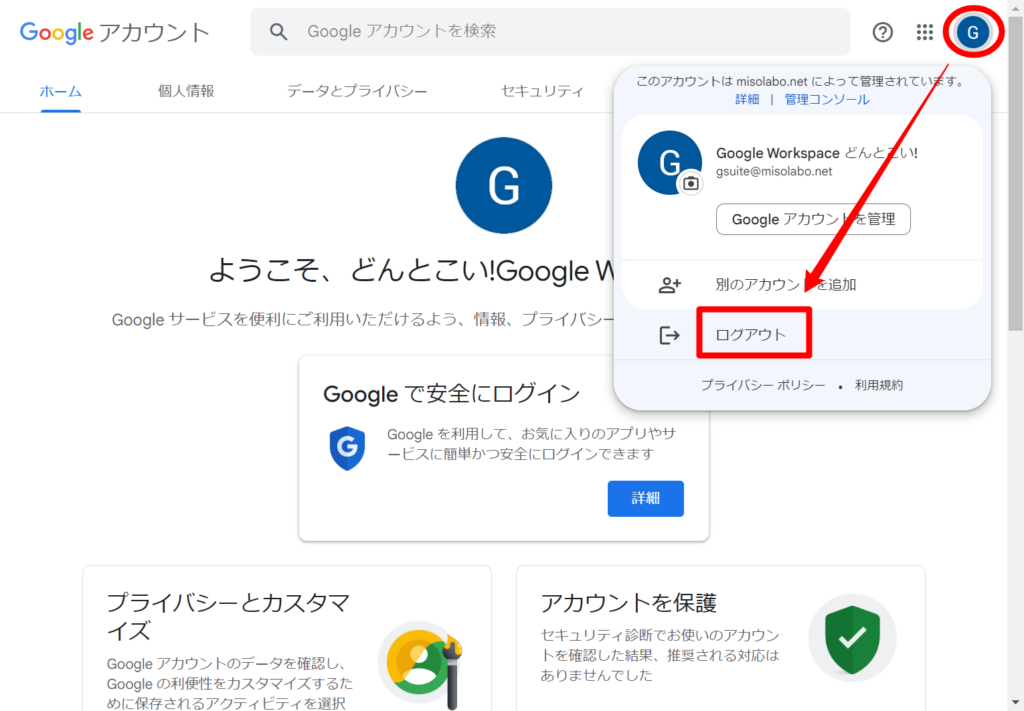
Googleは同じブラウザで複数のGoogleアカウントでログインすることができ、自由に切り替えられますが、よくわからない場合や、操作に慣れていない場合は、すべてログアウトしたほうがトラブルの回避となります。
Google Workspaceユーザー向けログイン方法
ステップ1:Googleのログイン画面にアクセス
Googleのログインページ(https://accounts.google.com/)にアクセスします。ブラウザのアドレスバーに直接URLを入力するか、「Google ログイン」などと検索すれば簡単に辿り着けます。
ログインしていない状態で、Gmail(https://gmai.google.com)などのGoogleサービスに直接アクセスしてもログインできます。この記事では統一して上記のアドレスにしています。
メールアドレスを入力して「次へ」を押します。
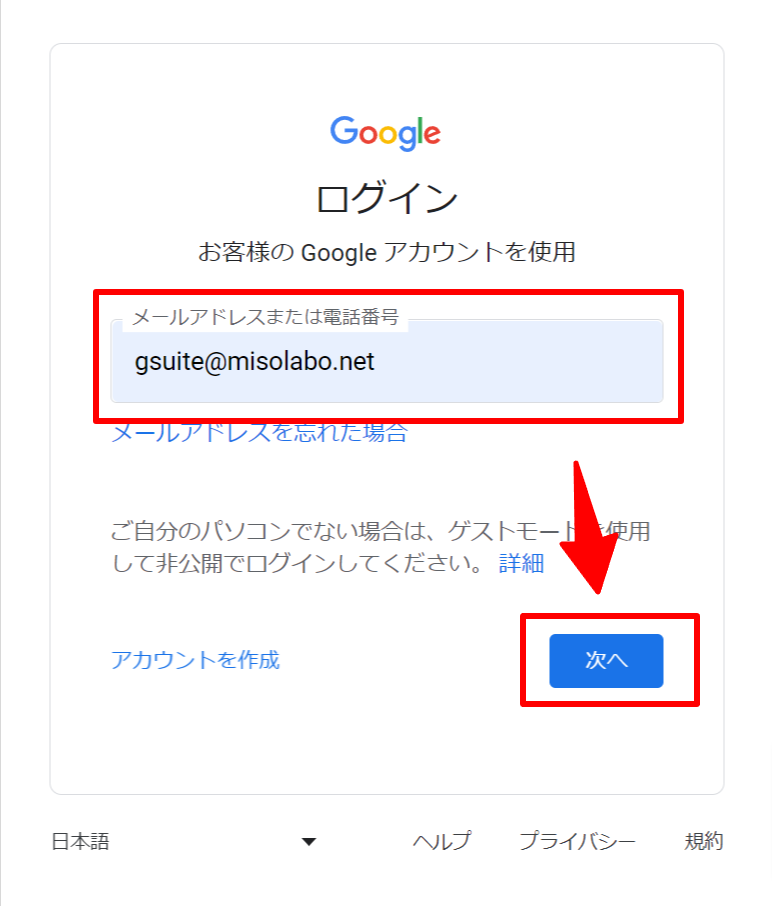
パスワードを入力して「次へ」を押します。
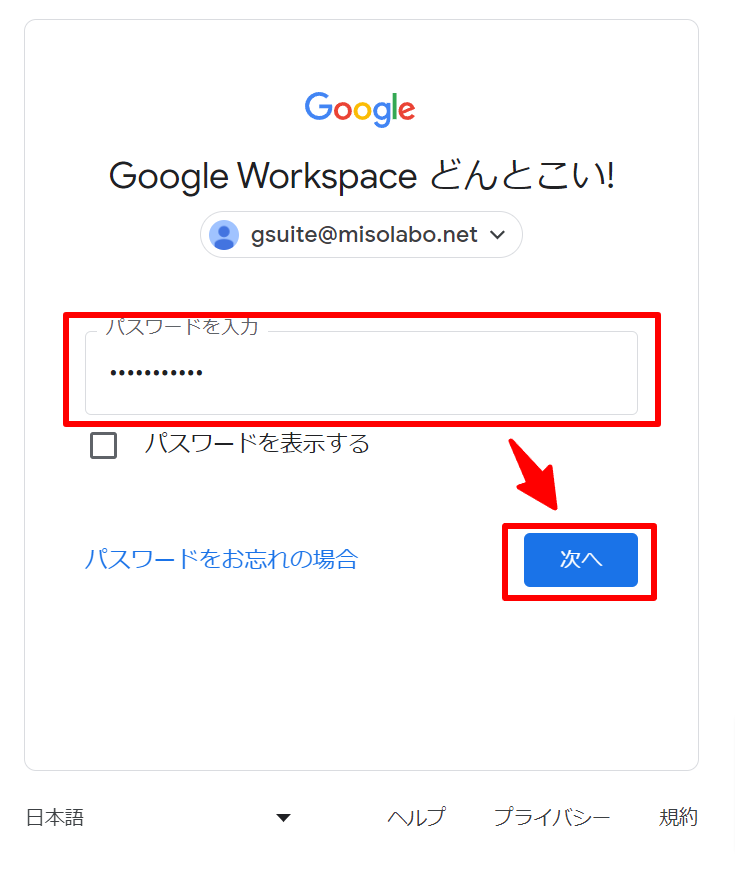
ステップ2:2段階認証(設定済の方のみ)
2段階認証を設定している方は、ここで認証します。登録済みの携帯電話番号に認証コードが届きますので、次の画面で入力します。スマホやタブレットでログイン済の場合は、デバイスでの認証も可能です。
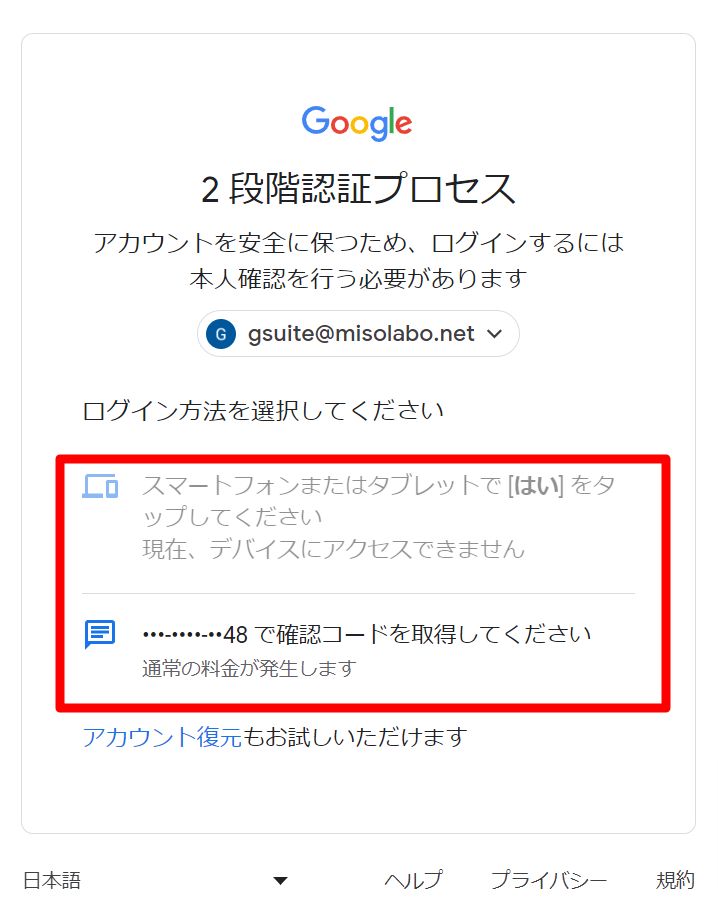
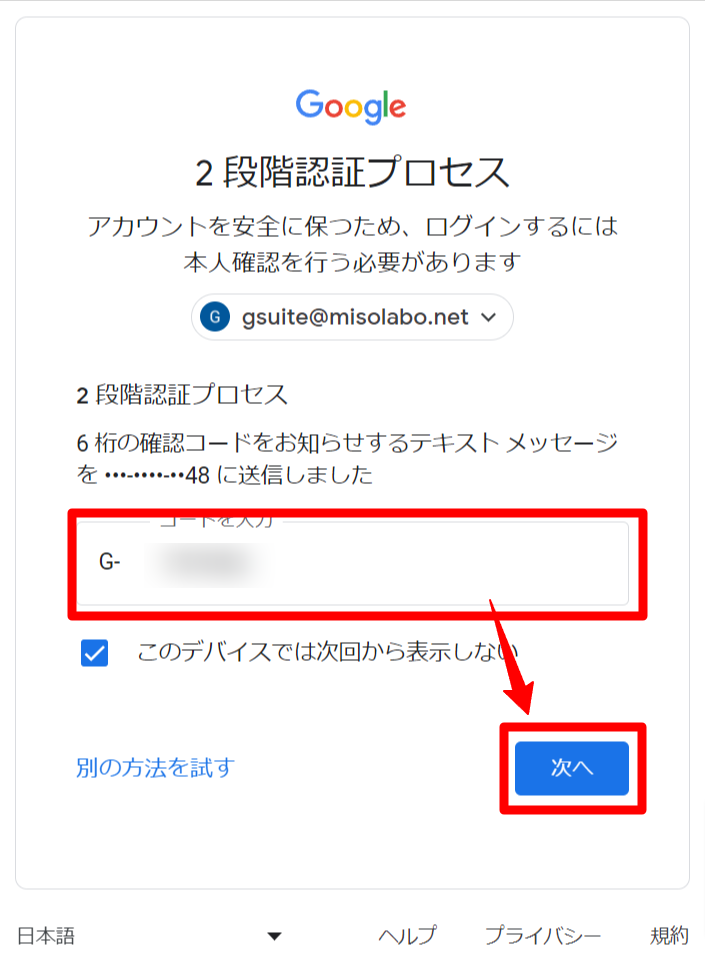
以上でログイン完了です!
パスワードを忘れた場合は?
パスワードを忘れた場合でも安心してください。パスワード入力画面には「パスワードをお忘れの場合」のリンクがあります。このリンクをクリックすると、登録したメールアドレスまたは電話番号にパスワードリセットの手順が送信されます。
Google Workspace管理者向けログイン方法
Google Workspace管理者のログイン方法は、実は上記の手順でもログインできます。ただ、ログイン後に管理者コンソールを表示したい場合は、https://admin.google.com/でログインするとスムーズです。
管理者コンソールは、ユーザーログイン後でも右上のメニューからもアクセスできます。
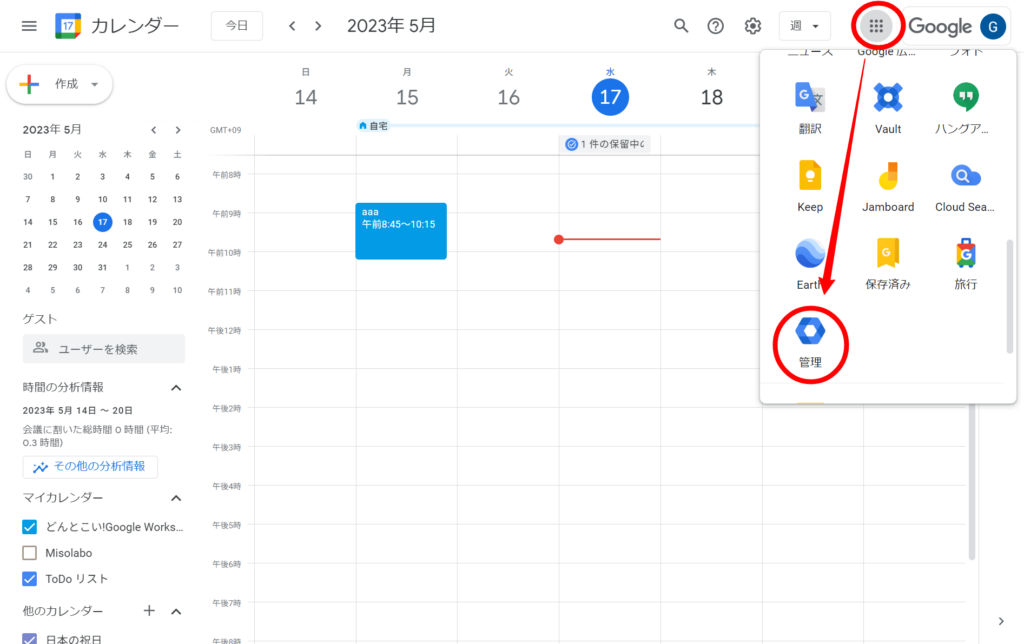
ログイン時のセキュリティ対策

Google Workspaceを安全に利用するためには、ログイン時のセキュリティ対策が重要です。以下に、Google Workspaceを使用する際に心掛けたい基本的なセキュリティ対策をいくつか挙げてみましょう。
強固なパスワードの設定
パスワードはアカウントの安全を守る最初の防衛線です。シンプルな単語や個人情報(生年月日、電話番号など)をそのまま使うのは避け、大文字・小文字・数字・特殊文字を組み合わせた複雑なパスワードを設定することが推奨されます。
2段階認証の利用
2段階認証は、パスワードだけでなく追加の確認手段(通常はスマートフォンへのコード送信)を用いることで、アカウントの安全性を大幅に高めることができます。Google Workspaceでは、ユーザー個々、または組織全体で二段階認証を設定することが可能です。
定期的なパスワード変更
定期的にパスワードを変更することも、アカウントの安全を確保する上で有効な手段です。ただし、頻繁に変更すると覚えられなくなることもあるため、適度な頻度で変更することが推奨されます。
公共のWi-Fiの利用時は注意
公共のWi-Fiは便利ですが、セキュリティ上のリスクも伴います。公共のWi-Fiを利用する際は、可能な限りVPNなどの暗号化技術を利用し、データの安全を確保してください。
具体的には、インターネットアクセスする場合は、必ずアドレスが「https://」となっていることを確認してください。また、身元不明の外部にアクセスするようなアプリは使用しないようにしましょう。
これらの対策は、Google Workspaceをはじめとするすべてのオンラインサービスでの安全な利用に役立ちます。自身のデータを守るために、これらの対策を日常的に実施しましょう。
まとめ
以上、Google Workspaceのログイン方法について解説しました。
Google WorkspaceはGoogleアカウントの一種であることを忘れてはなりません。複数のGoogleアカウントを切り替えて使用する際は、定期的にログイン状態を確認し、必要に応じてログアウトすることをおすすめします。
そして何よりも、Google Workspaceを安全に利用するためには、ログイン時のセキュリティ対策が重要です。強固なパスワードの設定、二段階認証の利用、定期的なパスワード変更、公共のWi-Fiの利用時の注意など、基本的なセキュリティ対策を心掛けましょう。
今回の記事が、Google Workspaceの利用にあたり、より安全で効率的なログイン方法を探す皆さんの一助となれば幸いです。
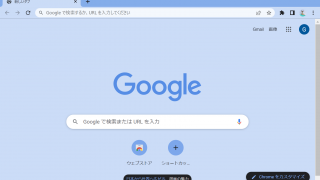

当サイトでは、Google Workspaceが最初の3ヶ月割引となる「15%OFFクーポン」と「割引適用キャンペーンURL」を即時無料発行しています。下のボタンから是非お申し込みください。


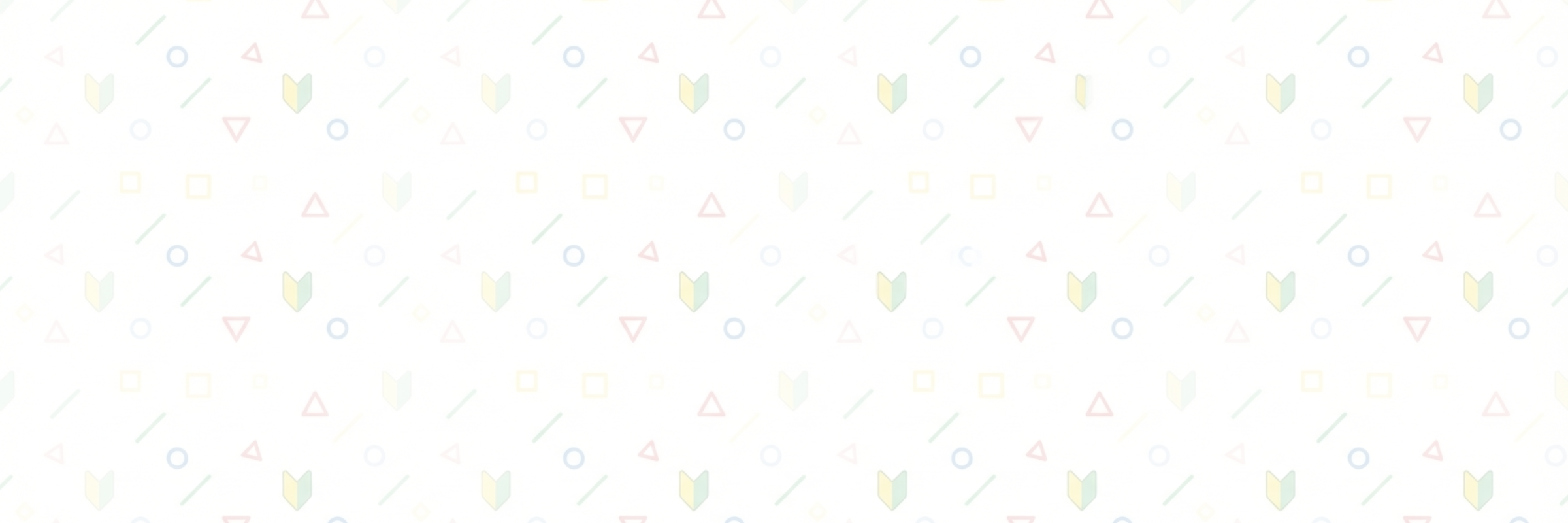
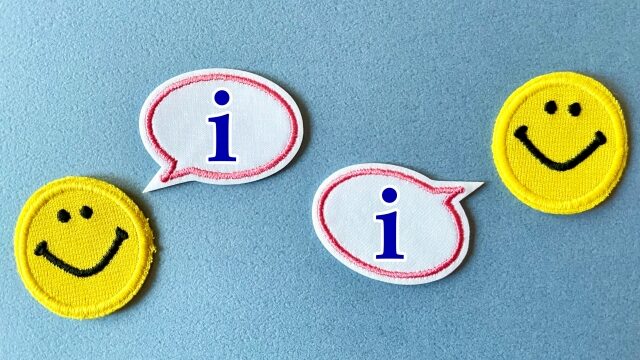


 ️クーポン不要で今すぐ始めたい方はこちら(14日間無料)
️クーポン不要で今すぐ始めたい方はこちら(14日間無料)